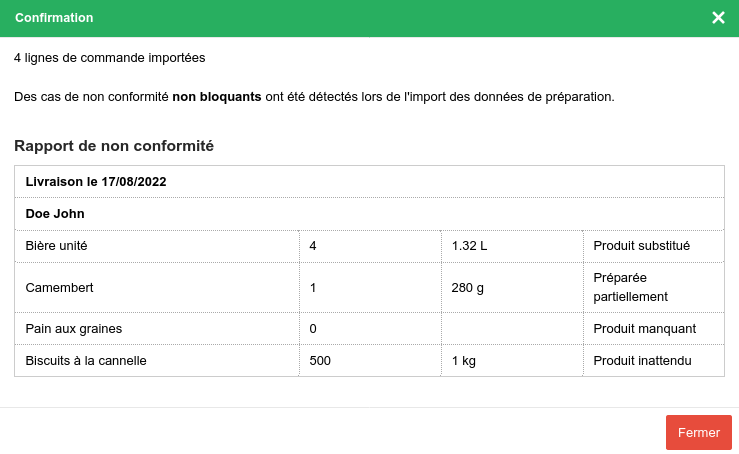Import/export des données de réception
Dans le cas où vous réceptionnez vos commandes sur un fichier excel ou via un logiciel tiers, les commandes à réceptionner peuvent être exportées depuis votre site au format CSV ou ODS. Une fois les commandes réceptionnées, le fichier peut être réimporté pour mettre à jour les informations sur les lignes de commandes concernées.
Le traitement peut être personnalisé pour s'adapter à différentes solutions externes.
Activation
Cette fonctionnalité n'est accessible que pour les sites de type plateforme et nécessite l'activation du module Suivi logistique
Le format Socleo ne nécessite pas d’activation spécifique. Il est disponible pour tout le monde.
Utilisation
La fonctionnalité est accessible depuis l’écran de gestion des commandes, grâce au menu déroulant « Autres ». Puis, deux actions sont possibles :
- Importer les données de réception
- Exporter les données de réception

Format de fichier
Le format d’échange est commun à l’import et à l’export. Il est constitué des colonnes ci-dessous, dont l’ordre doit être respecté. Deux extensions sont disponibles : .CSV , avec le séparateur point-virgule, encodé en UTF-8 .ODS.Le fichier .ods est à privilégier. Il peut être ouvert aussi bien avec Excel ou Libre Office. Pour l'ouvrir, il suffit de double cliquer sur le fichier une fois qu'il est téléchargé.
- Date de réception (JJ/MM/AAAA)
- Numéro de bon de commande fournisseur
- Référence fournisseur
- Dénomination fournisseur
- Référence client (pour le transit, STOCK pour les réceptions stock)
- Dénomination client
- Référence produit
- Dénomination produit
- Quantité attendue (supérieure à 0)
- Nombre de colis attendus
- Poids commandé (0 ou vide si produit à l’unité, sinon supérieur à 0)
- État (vide, OK, MANQUANT ou DECLASSE)
- Référence produit réceptionné
- Quantité réceptionnée (supérieure à 0)
- Poids réceptionné (0 ou vide si produit à l’unité, sinon supérieur à 0)
- Lot
- DLC (JJ/MM/AAAA)
Les colonnes visibles en gras sont celles qui ne seront pas renseignées lors d’un export, mais sont quand même visibles en en-tête de fichier afin de les remplir plus facilement pour l’import des données.
Aussi, les colonnes « Dénomination client », « Dénomination fournisseur » et « Dénomination produit » sont là à titre d’information. Les modifications apportées à ces deux colonnes à l’import ne seront pas prises en compte et n’auront aucune incidence dans le logiciel.
Export
Pour exporter les commandes à réceptionner, il faut simplement sélectionner l’action « Exporter les données de réception ». Puis, choisir le format « Socleo » et cliquer sur « Valider ». Toutes les commandes exportées se verront attribuer l’état « Réception en attente ».
Remarque : Parmi les commandes visibles à l’écran, seules celles qui sont en cours et ultérieures à la date du jour seront exportées. Il faut veiller à filtrer sur les commandes souhaitées au préalable.

Réception des commandes
Pour renseigner correctement les données lors de la réception des commandes, il est nécessaire de prendre connaissance des cas de non conformité existant. Suivant chaque cas, le fichier doit être modifié spécifiquement. Dans tous les cas, les colonnes « Lot » et « DLC » ne sont pas obligatoires.
Ci-dessous les différents cas qui peuvent être rencontrés :
- La quantité et le poids réceptionnés sont identiques à la quantité et le poids commandés par le client : dans ce cas, aucune saisie n’est nécessaire sur la ligne de commande. Elle peut être importée telle quelle.
- La quantité ou le poids réceptionnés sont différents de la quantité et le poids commandés par le client : il faut renseigner la quantité ou le poids qui a réellement été réceptionné dans les colonnes « Quantité réceptionnée » ou « Poids réceptionné ».
- La ligne de commande est dissociée en plusieurs lots : dans ce cas, il faut dupliquer la ligne du fichier autant de fois qu’il y a de lots. Pour chaque ligne dupliquée, il est possible de renseigner les colonnes « Quantité réceptionnée », « Poids réceptionnée », « Lot », « DLC ».
- Un produit a été déclassé : dans ce cas, il faut renseigner la colonne « Etat » en mettant la valeur « DECLASSE ».
- Un produit n’a pas été réceptionné : dans ce cas il faut renseigner la colonne « Etat » en mettant la valeur « MANQUANT ». La valeur « 0 » ne sera pas prise en compte pour la quantité ou le poids.
- Un produit a été ajouté : dans ce cas, il faut créer une nouvelle ligne dans le fichier, en renseignant les colonnes « Date livraison », « Référence client », « Référence produit réceptionnée », « Quantité réceptionnée », « Poids réceptionné ».
- Un produit a été remplacé par un autre : dans ce cas il faut renseigner la colonne « Référence produit réceptionnée » avec une référence produit différente. Attention, un produit vendu à l’unité ne peut pas être remplacé par un produit vendu au kilo, et inversement.
Remarque : Les références client ou produit doivent correspondre à des références existantes dans Socleo. Dans le cas contraire, une erreur sera reportée à l’import.
Import
Une fois les commandes réceptionnées et le fichier remplis, il faut l’importer dans Socleo. Pour cela, il faut sélectionner l’action « Importer les données de réception ». Puis, choisir le format « Socleo » et indiquer le fichier à importer.
Plusieurs options sont disponibles :
- Créer les commandes : si la commande n’est pas retrouvée (nouveau client à une date ou nouveau produit à une date) cette option permet de créer directement les commandes.
- Suivi de la séquence logistique :
- Défaut : Les commandes doivent être en attente de réception pour être importées, si une commande n'est pas en attente de réception, alors une erreur générale est affichée et le fichier n'est pas importé.
- Souple : Les commandes n'ont pas besoin d'être en attente de réception pour être importées.

Les commandes importées correctement se verront attribuer l’état « Réceptionné ».
Cas de non-conformité
Il existe plusieurs cas de non-conformité. Si un ou plusieurs cas sont rencontrés pour une ligne de commande réceptionnée, une non-conformité sera générée et accessible depuis le module de gestion des demandes. Les cas de non-conformité sont les suivants :
- Un produit est manquant (non réceptionné)
- La quantité réceptionnée est différente de la quantité attendue
- Un produit est remplacé par un autre
- Un produit est ajouté à la commande
- Un produit est déclassé
Si une ou plusieurs commandes ont fait l’objet d’au moins un cas de non-conformité, une fenêtre récapitulative avec les cas rencontrés et les commandes concernées, sera affichée après l’import. Le récapitulatif sera aussi envoyé par mail.